Перепрошивка самсунг галакси с 3: Samsung Galaxy S3? — FAQ S3
Как прошить Samsung Galaxy S3
Перейти к содержимому
Сб. Апр 22nd, 2023
Прежде чем производить различные действия над своим устройством рекомендуем прочитать данную статью полностью
Владельцы корейского телефона Samsung Galaxy S3 зачастую стремятся увеличить его функциональные возможности с помощью перепрошивки. В данном случае производится обновление программного обеспечения и улучшение параметров мобильного устройства однофайловой прошивкой с помощью программы ODIN.
Содержание
- 1 Содержание
- 2 Что нам понадобится
- 3 Порядок работы
- 4 Совет
- 5 Видео
Содержание
- Что нам понадобится
- Порядок работы
- Советы
- Видео-инструкция
Что нам понадобится
– Samsung galaxy S3;
– персональный компьютер;
– доступ в Интернет;
– USB – порт.
Порядок работы
1. Найдем в Интернете и скачаем прошивку для Samsung galaxy S3, затем откроем ее спойлер и выделим
Найдем в Интернете и скачаем прошивку для Samsung galaxy S3, затем откроем ее спойлер и выделим
2. Скачаем прошивку на наш ПК.
3. Откроем спойлер «Драйвера и утилиты»:
Здесь нам потребуется программа Odin3_v3_07:
4. Здесь же скачаем новый USB – драйвер версии 1.5.6.0 для телефонов Samsung.
5. Установим скачанный драйвер на ПК и перезагрузим его.
6. Откроем папку, в которую мы закачали драйвера, найдем архив с прошивкой и извлечем его. В полученной папке будет два файла, при этом файл прошивки оставляем, а файл SSDL удалим.
7. Извлечем архив Odin версии v3_07 и в полученной папке запустим файл с цветным ярлыком, на котором написано Odin_v3_07.
8. Выключим смартфон Samsung. Удерживая кнопку громкости вниз, кнопку под экраном «Home» и клавишу «Включение», наблюдаем как на экране засветится следующая картинка:
9. Нажмем 1 раз на кнопку громкости вверх и зайдем в режим прошивки:
10. Подключим смартфон через USB – порт к ПК (эсли на данном этапе проблемы – то читать данную статью), после чего в высветившемся окне нажмем на кнопку PDA, откроем папку с прошивкой, выберем ее и нажмем на «Открыть».
11. Нажмем на кнопку «Start», и прошивка начнет работу, длящуюся до 5 минут. После ее окончания загорится окно «RESET» синего цвета.
12. Отсоединим смартфон от USB – порта, закроем программу Odin, прошивка закончена:
Так же советуем:
- Как обновить Samsug Galaxy S3
- Как прошить Samsung Galaxy
- Как настроить Samsung Galaxy S3
Совет
Если на ПК уже установлена программа Samsung Kies, то USB – драйвера скачивать не нужно, т. к. они автоматически установятся вместе с Samsung Kies.
к. они автоматически установятся вместе с Samsung Kies.
Видео
Прошивка Android 4.1.1 Jelly Bean Galaxy S3 + Root
Похожая запись
You missed
Adblock
detector
Samsung Galaxy S III GT-I9300 16Gb прошивка
Прошивка для Samsung
Рейтинг телефона:
- 1
- 2
- 3
- 4
- 5
(4. 33 — 15 голосов)
33 — 15 голосов)
Наличие официальной прошивки: В наличии
На этой странице нашего информационного портала вы сможете скачать официальную версию прошивки MIUI 13, MIUI 12, MIUI 11, MIUI 10, 9 кастомную оригинальную прошивку TWRP, CyanogenMod, AOSP Extended 5.7, 4.6, Hydrogen OS, LineageOS 16, 15.1, Resurrection Remix, FlyMe OS 7, 6, Odex и Deodex, посмотреть видео обзор, оставить отзыв, ознакомиться с ценами и купить интересующую Вас модель. Чтобы скачать прошивку для телефона Samsung Galaxy S III GT-I9300 16Gb с Android 13 или Android 12 , Android 11 , Android 10.0, Android 9.0 Pie, Android 8.0 Oreo , Android 7.0 Nougat , Android 6.0 Marshmallow , Android 5.0 Lollipop , Android KitKat 4.4.x, 4.1.x, 4.2.x, Андроид 4.3 Jelly Bean необходимо оставить свой полный, развернутый отзыв о данной модели смартфона.
Samsung S5300 Galaxy Pocket (White)
Samsung SGH-F490
Samsung Galaxy Note 3 SM-N9005 32Gb
Samsung Galaxy S5 SM-G900H 16Gb
В каких случаях следует обновить прошивку вашего смартфона Samsung Galaxy S III GT-I9300 16Gb:
При добавление Вашего отзыва укажите действующий Email адрес – на него будет выслана инструкция и видео обзор на русском языке. Инструкция по установке
Android 13 Android 12 Android 11 Android 10.0 Android 9.0 Pie Android 8.0 Oreo Android 7.0 Nougat Android 6.0 Marshmallow Android 5.0 Lollipop Android 4.4 KitKat Android 4.3 Jelly Bean Видео инструкция прошивки смартфона Samsung Galaxy S III GT-I9300 16Gb и видеообзор телефона |
Поделитесь страницей с друзьями: Смотрите также: Рут-права для Samsung Galaxy S III GT-I9300 16Gb Полный сброс настроек (hard reset) для Samsung Galaxy S III GT-I9300 16Gb Как разблокировать Samsung Galaxy S III GT-I9300 16Gb Как перезагрузить Samsung Galaxy S III GT-I9300 16Gb Что делать, если Samsung Galaxy S III GT-I9300 16Gb не включается Что делать, если Samsung Galaxy S III GT-I9300 16Gb не заряжается Что делать, если компьютер не видит Samsung Galaxy S III GT-I9300 16Gb через USB Как сделать скриншот на Samsung Galaxy S III GT-I9300 16Gb Как сделать сброс FRP на Samsung Galaxy S III GT-I9300 16Gb Как обновить Samsung Galaxy S III GT-I9300 16Gb Как записать разговор на Samsung Galaxy S III GT-I9300 16Gb Как подключить Samsung Galaxy S III GT-I9300 16Gb к телевизору Как почистить кэш на Samsung Galaxy S III GT-I9300 16Gb Как создать резервную копию Samsung Galaxy S III GT-I9300 16Gb Как отключить рекламу на Samsung Galaxy S III GT-I9300 16Gb Как очистить память на Samsung Galaxy S III GT-I9300 16Gb Как увеличить шрифт на Samsung Galaxy S III GT-I9300 16Gb Как раздать интернет с телефона Samsung Galaxy S III GT-I9300 16Gb Как перенести данные на Samsung Galaxy S III GT-I9300 16Gb Как разблокировать загрузчик на Samsung Galaxy S III GT-I9300 16Gb Как восстановить фото на Samsung Galaxy S III GT-I9300 16Gb Как сделать запись экрана на Samsung Galaxy S III GT-I9300 16Gb Где находится черный список в телефоне Samsung Galaxy S III GT-I9300 16Gb Как настроить отпечаток пальца на Samsung Galaxy S III GT-I9300 16Gb Как заблокировать номер на Samsung Galaxy S III GT-I9300 16Gb Как включить автоповорот экрана на Samsung Galaxy S III GT-I9300 16Gb Как поставить будильник на Samsung Galaxy S III GT-I9300 16Gb Как изменить мелодию звонка на Samsung Galaxy S III GT-I9300 16Gb Как включить процент заряда батареи на Samsung Galaxy S III GT-I9300 16Gb Как отключить уведомления на Samsung Galaxy S III GT-I9300 16Gb Как отключить Гугл ассистент на Samsung Galaxy S III GT-I9300 16Gb Как отключить блокировку экрана на Samsung Galaxy S III GT-I9300 16Gb Как удалить приложение на Samsung Galaxy S III GT-I9300 16Gb Как восстановить контакты на Samsung Galaxy S III GT-I9300 16Gb Где находится корзина в Samsung Galaxy S III GT-I9300 16Gb Как установить WhatsApp на Samsung Galaxy S III GT-I9300 16Gb Как установить фото на контакт в Samsung Galaxy S III GT-I9300 16Gb Как сканировать QR-код на Samsung Galaxy S III GT-I9300 16Gb Как подключить Samsung Galaxy S III GT-I9300 16Gb к компьютеру Как установить SD-карту на Samsung Galaxy S III GT-I9300 16Gb Как обновить Плей Маркет на Samsung Galaxy S III GT-I9300 16Gb Как установить Google Camera на Samsung Galaxy S III GT-I9300 16Gb Как включить отладку по USB на Samsung Galaxy S III GT-I9300 16Gb Как выключить Samsung Galaxy S III GT-I9300 16Gb Как правильно заряжать Samsung Galaxy S III GT-I9300 16Gb Как настроить камеру на Samsung Galaxy S III GT-I9300 16Gb Как найти потерянный Samsung Galaxy S III GT-I9300 16Gb Как поставить пароль на Samsung Galaxy S III GT-I9300 16Gb Как включить 5G на Samsung Galaxy S III GT-I9300 16Gb Как включить VPN на Samsung Galaxy S III GT-I9300 16Gb Как установить приложение на Samsung Galaxy S III GT-I9300 16Gb Как вставить СИМ-карту в Samsung Galaxy S III GT-I9300 16Gb Как включить и настроить NFC на Samsung Galaxy S III GT-I9300 16Gb Как установить время на Samsung Galaxy S III GT-I9300 16Gb Как подключить наушники к Samsung Galaxy S III GT-I9300 16Gb Как очистить историю браузера на Samsung Galaxy S III GT-I9300 16Gb Как разобрать Samsung Galaxy S III GT-I9300 16Gb Как скрыть приложение на Samsung Galaxy S III GT-I9300 16Gb Как скачать видео c YouTube на Samsung Galaxy S III GT-I9300 16Gb Как разблокировать контакт на Samsung Galaxy S III GT-I9300 16Gb Как включить вспышку (фонарик) на Samsung Galaxy S III GT-I9300 16Gb Как разделить экран на Samsung Galaxy S III GT-I9300 16Gb на 2 части Как выключить звук камеры на Samsung Galaxy S III GT-I9300 16Gb Как обрезать видео на Samsung Galaxy S III GT-I9300 16Gb Как проверить сколько оперативной памяти в Samsung Galaxy S III GT-I9300 16Gb Как обойти Гугл-аккаунт на Samsung Galaxy S III GT-I9300 16Gb Как исправить черный экран на Samsung Galaxy S III GT-I9300 16Gb Как изменить язык на Samsung Galaxy S III GT-I9300 16Gb Как открыть инженерное меню на Samsung Galaxy S III GT-I9300 16Gb Как войти в рекавери на Samsung Galaxy S III GT-I9300 16Gb Как найти и включить диктофон на Samsung Galaxy S III GT-I9300 16Gb Как совершать видеозвонки на Samsung Galaxy S III GT-I9300 16Gb Почему Samsung Galaxy S III GT-I9300 16Gb не видит сим-карту Как перенести контакты на Samsung Galaxy S III GT-I9300 16Gb Как включить и выключить режим «Не беспокоить» на Samsung Galaxy S III GT-I9300 16Gb Как включить и выключить автоответчик на Samsung Galaxy S III GT-I9300 16Gb Как настроить распознавание лиц на Samsung Galaxy S III GT-I9300 16Gb | ||||||||||||||||||||||||||||||||||||||||||||||||||||||||||||||||||||||||||||||||
Добавить комментарий |
РЕШЕНО: Мигает логотип Samsung после попытки перезагрузки телефона — Samsung Galaxy A5 (2016)
Samsung Galaxy A5 (2016), смартфон Android, выпущенный Samsung Electronics в 2016 году.
58 вопросов Посмотреть все
отек @edem1
Реп: 107
3
1
Размещено:
Опции
- Постоянная ссылка
- История
- Подписаться
Я пытался разблокировать телефон по отпечатку пальца после нажатия кнопки питания, но телефон не реагировал. Я пытался включать и выключать экран, нажимая кнопку питания, чтобы вывести меня на экран блокировки. он по-прежнему не отвечал. Телефон выключился, а затем появляется логотип Samsung, который продолжает мигать. Пожалуйста помоги.
Я пытался включать и выключать экран, нажимая кнопку питания, чтобы вывести меня на экран блокировки. он по-прежнему не отвечал. Телефон выключился, а затем появляется логотип Samsung, который продолжает мигать. Пожалуйста помоги.
Ответил! Посмотреть ответ У меня тоже есть эта проблема
Хороший вопрос?
Да №
Оценка 4
Отмена
Выбранное решение
БейкерДок @bakerdoc
Респ: 1.7k
Опубликовано:
Опции
- Постоянная ссылка
- История
Здравствуйте, у меня уже была эта проблема.
Перепробовал все способы перезагрузки. Вы пробовали перезагружаться, удерживая кнопку питания, дома и уменьшения громкости некоторое время?
Если это не сработает, вероятно, в вашем телефоне проблема с программным обеспечением. Вам нужно будет пойти в магазин по ремонту Android или в магазин вашего поставщика услуг, и они должны исправить это бесплатно.Был ли этот ответ полезен?
Да №
Оценка 7
Отменить
отек @edem1
Реп: 107
3
1
Опубликовано:
- Постоянная ссылка
- История
Это случилось снова. Я нажал кнопку уменьшения громкости, кнопку питания и кнопку «Домой», и телефон перезагрузился. Телефон работает сейчас
Был ли этот ответ полезен?
Да №
Оценка 3
Отменить
отек @edem1
Реп: 107
3
1
Опубликовано:
Опции
- Постоянная ссылка
- История
Спасибо за ответ.
Теперь телефон работает. Поскольку аккумулятор несъемный, я подождал, пока аккумулятор разрядится сам, затем подключил его и включил. Теперь работает.
Был ли этот ответ полезен?
Да №
Оценка 1
Отменить
НАЙДЖЕЛ ДЖОНС @nigeljones
Рем.: 1
Опубликовано:
Опции
- Постоянная ссылка
- История
У меня был телефон samsung galaxy j4+ от 02 в прошлом году.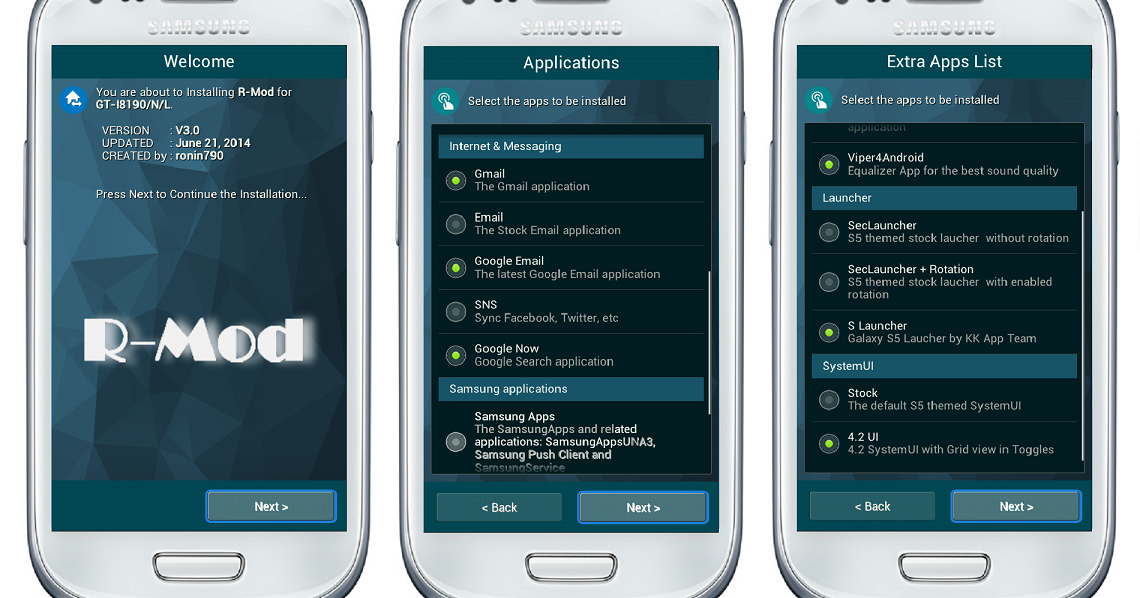 Я подключился к USB-логотипу, который мигает и выключается. Но он не выходит на рабочий стол для запуска. Батарея разряжена менее чем на 1%. Означает ли это, что он заряжает телефон. Мистер Найджел Джонс Рексхэм Северный Уэльс.
Я подключился к USB-логотипу, который мигает и выключается. Но он не выходит на рабочий стол для запуска. Батарея разряжена менее чем на 1%. Означает ли это, что он заряжает телефон. Мистер Найджел Джонс Рексхэм Северный Уэльс.
Был ли этот ответ полезен?
Да №
Оценка 0
Отменить
Таня Дадлани @таньядадлани
Рем.: 1
Опубликовано:
Опции
- Постоянная ссылка
- История
Я использую Galaxy A70, и внезапно экран моего телефона перестал работать. Я могу принимать звонки, но экран не виден, но телефон работает, и когда я нажимаю кнопку уменьшения громкости и питания, то мигает логотип Samsung, я беспомощен, даже я пошел в службу поддержки Samsung, они сказали, что это проблема с дисплеем, на что я не думаю так что дальше не знаю что делать. ПОЖАЛУЙСТА, ПОМОГИТЕ СРОЧНО
Я могу принимать звонки, но экран не виден, но телефон работает, и когда я нажимаю кнопку уменьшения громкости и питания, то мигает логотип Samsung, я беспомощен, даже я пошел в службу поддержки Samsung, они сказали, что это проблема с дисплеем, на что я не думаю так что дальше не знаю что делать. ПОЖАЛУЙСТА, ПОМОГИТЕ СРОЧНО
Был ли этот ответ полезен?
Да №
Оценка 0
Отменить
Чеслин Янсен @cheslynjansen
Рем.: 1
Опубликовано:
Опции
- Постоянная ссылка
- История
Привет, ребята
У меня та же проблема
Я попробовал Home, Lock, Volume Down, и он спросил об ОС.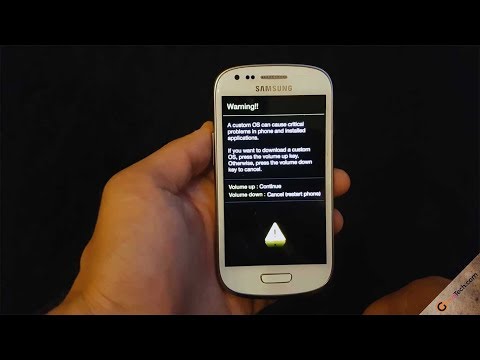
Я подтвердил да, и он сказал, что ОС загружается, не выключайте цель.
Он застрял на этом экране в течение последних 2 часов.
Ребята, есть еще идеи? В ремонт брать не хочу так как сотрёт все мои данные.
Я ничего не копировал
Был ли этот ответ полезен?
Да №
Оценка 0
Отмена
РЕШЕНО: Почему мой экран мигает (samsung galaxy tab3) — Samsung Galaxy Tab 3
235625
Третье поколение Galaxy Tab, включая версии с дисплеями 7.0, 8.0 и 10.1 дюймов, а также Galaxy Tab 3 Lite 7.0. Выпущен в июле 2013 г.
435 вопросов Посмотреть все
Кингсторпеджетсмад @kingsthorp53616
Рем: 37
2
1
Опубликовано:
Опции
- Постоянная ссылка
- История
- Подписаться
мой samsung galxay tab 3 работает нормально весь день, теперь вдруг он выключился, но мигает (samsung galaxy tab 3) или, если его поставить на зарядку, просто мигает символ разряженной батареи, что не так?
Ответил! Посмотреть ответ У меня тоже есть эта проблема
Хороший вопрос?
Да №
Оценка 3
Отмена
Выбранное решение
поллитинтоп @поллитинтоп
Респ: 76. 8k
8k
324
102
144
Опубликовано:
Опции
- Постоянная ссылка
- История
Вы пробовали вынуть аккумулятор, затем снова вставить и поставить на зарядку на 1 час. Не пытайтесь загрузиться, пока он не будет хорошо заряжен. Я думаю, что это супер разряженная батарея … следовательно, она не может загрузиться.
Я думаю, что это супер разряженная батарея … следовательно, она не может загрузиться.
Был ли этот ответ полезен?
Да №
Оценка 1
Отменить
Буддика Махеш @buddhikamahesh
Респ: 14.8k
13
38
16
Опубликовано:
Опции
- Постоянная ссылка
- История
Оставьте язычок на зарядке не менее чем на 3 часа, затем включите и проверьте, наблюдается ли такая же неисправность.
 Также в прикрепленном файле к письму придет ссылка на скачивание через торрент, по которой вы сможете скачать программу для прошивки Samsung Galaxy S III GT-I9300 16Gb с инструкцией на русском языке.
Также в прикрепленном файле к письму придет ссылка на скачивание через торрент, по которой вы сможете скачать программу для прошивки Samsung Galaxy S III GT-I9300 16Gb с инструкцией на русском языке. 3
3 9
9
Об авторе